用Photoshop CC鼠绘神采飞扬的时尚美女
2021-03-28 02:56:00文章来源:金顺软件园热度:0
这张图是这几天为一个朋友定制的画像,用来做一些实体产品。正好用这个机会,把我画写实人像的方法给大家说一下,其实很简单,有一点素描功底的人都能画到这个水平,重点就是多利用PS的某些功能,能很快的得到想要的效果。更多最新IT资讯尽在金顺软件园http://www.jinshun168.com/
最终效果

1、草图绘制:我还是比较习惯先用线条打稿的方式来画图,每次看到有大神直接用色块开始画,都觉得很羡慕,所以,这张图还是用了最熟悉的方式。
笔刷的选择是用了这个绘图笔,叫做绘图风格笔,感觉跟炭笔差不多。
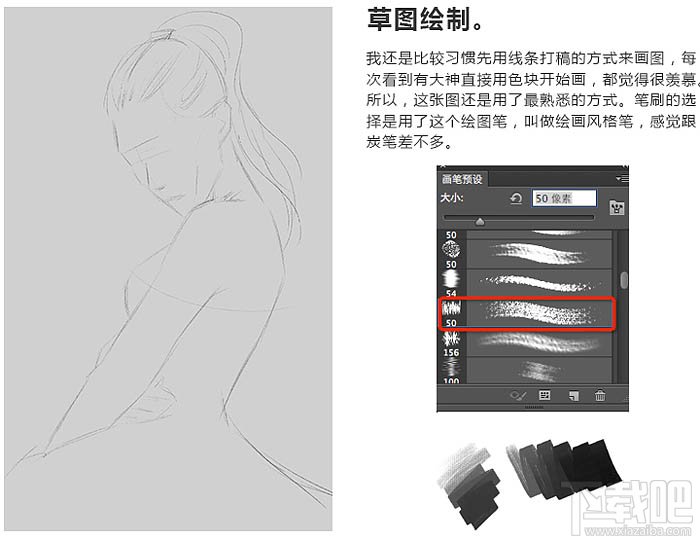
2、画线稿的时候,不需要太精细,用大直线快速勾出轮廓和大概的关系就好。然后打开笔刷的透明度和最小值功能,配合数位板能画出类似铅笔的感觉。
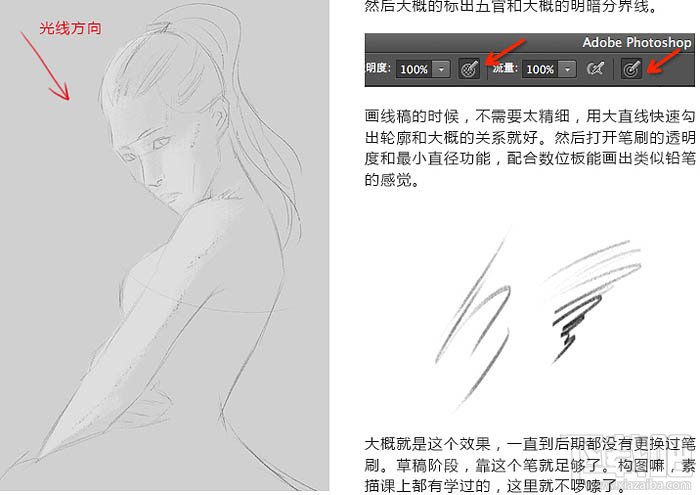
3、下一步就是在草图之下,新建一个图层,在这个图层上,用大笔刷铺出大概的色块。这一步也不需要很精细,凭感觉找大关系即可。
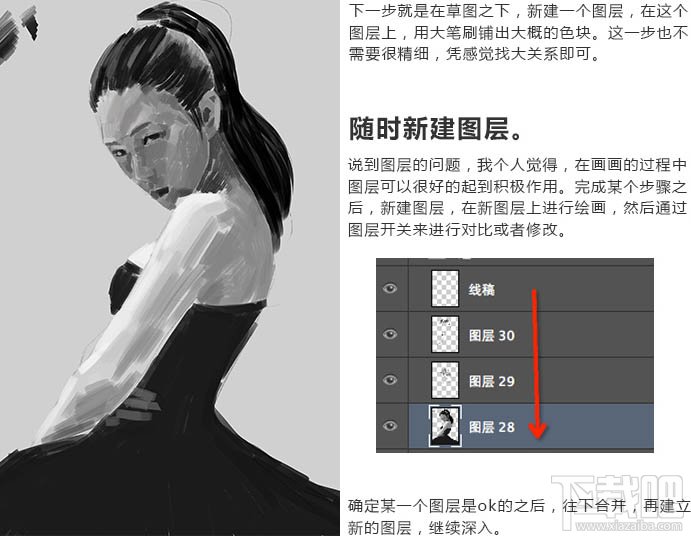
4、接着就是继续往深入画。把铺色调的留白给填满。不用在乎是否粗糙,根据明暗和结构,一步一步刻画下去。
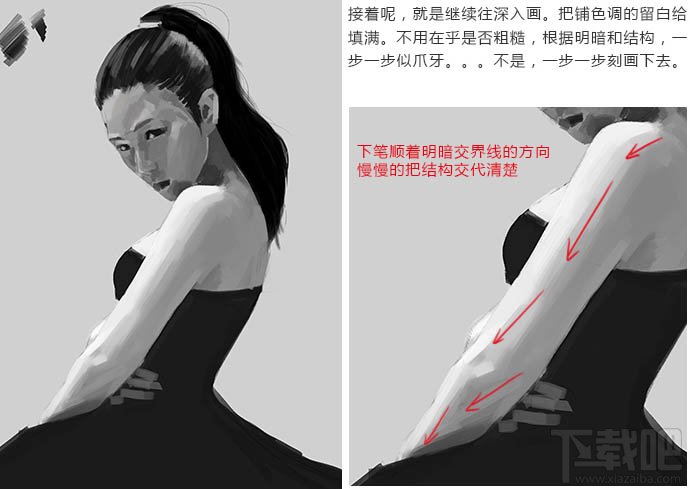
5、因为是女性,所以在画得过程中,需要将笔触抹平。利用笔触之间的透明度衔接,和滴管工具来完成。
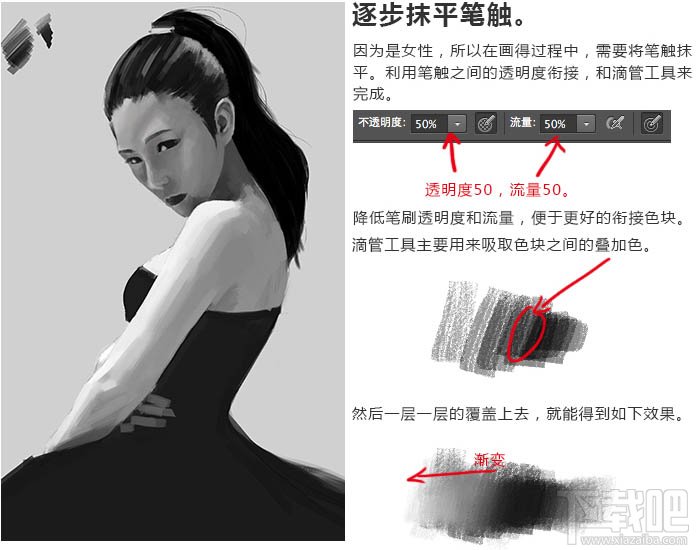
6、头发的处理比较简单,先用绘图笔刷画出基本的走向和明暗结构,然后用毛发笔刷强调质感即可。
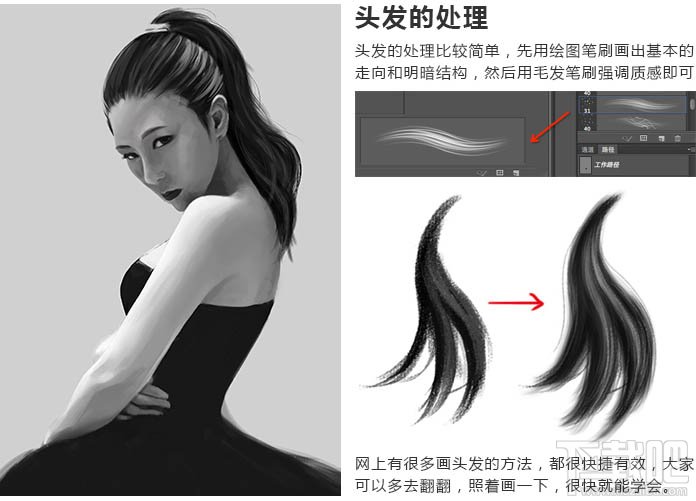
7、这张其实刻画得并不是很仔细,由于五官处在逆光中,就没有去掉太多的细节,整体处理得差不多就好。

8、眉毛也是一根一根画出来,眼睛由于受到眼妆的影响,上眼睑有一个明星的渐变。耳朵只需要画出结构。

9、素描部分完成图。

10、上色:先调出皮肤的配色,这里用的是喷枪笔。笔触四周的羽化很自然,用滴管吸取中间色非常方便。
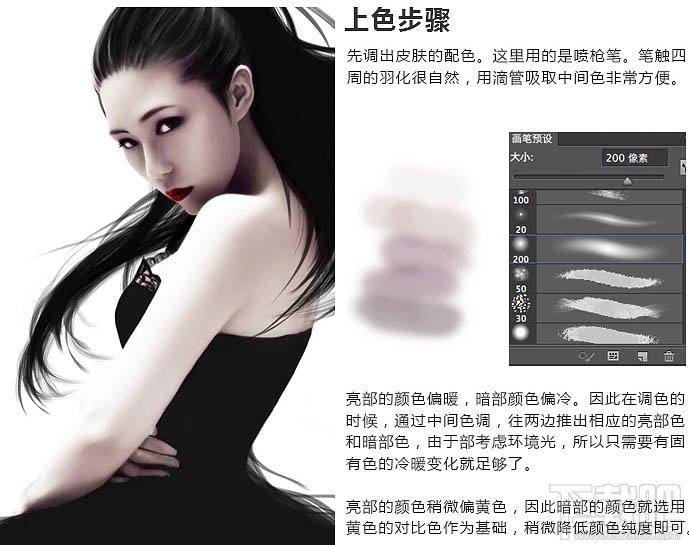
11、在叠加着色组中,每一个部分的颜色,尽量分层画,后期修改会简单一些。图层叠加之后,上一层中的颜色,会附到下方图层的图案上,但只会对灰色调产生作用,对黑色和白色不会有影响。
以上,就是金顺软件园小编给大家带来的用Photoshop CC鼠绘神采飞扬的时尚美女全部内容,希望对大家有所帮助!